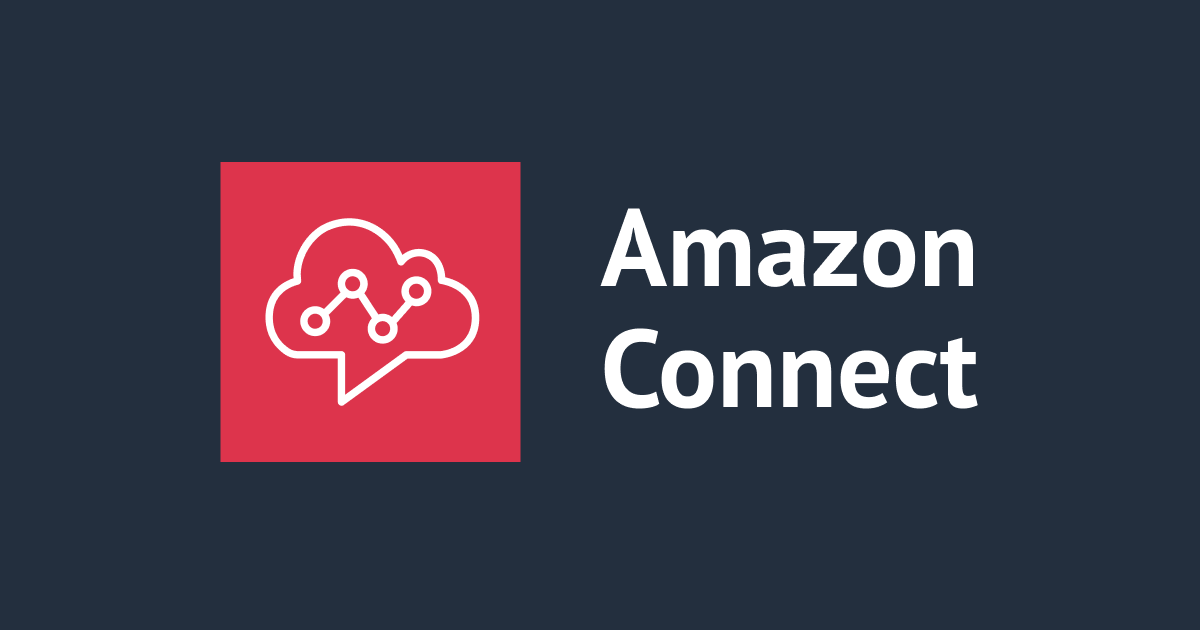
今から始める Amazon Connect 入門 #11
この記事は公開されてから1年以上経過しています。情報が古い可能性がありますので、ご注意ください。
こんにちは。アノテーションの中村 (誠) です。
今から始める Amazon Connect 入門シリーズの 11 回目です。
各回については以下のリンクからご覧ください。
- 今から始める Amazon Connect 入門 Hands-on for Beginners 編
- 今から始める Amazon Connect 入門 CCP Log Parser 編
- 今から始める Amazon Connect 入門 #8
- 今から始める Amazon Connect 入門 #9
- 今から始める Amazon Connect 入門 #10
前回は Contact Lens for Amazon Connect の以下の内容を実施しました。
- 3.Contact Lensの設定
今回は以下の内容を実施します。
- 4.Contact Lens のルール設定
- 4.1 Contact Lens 通話後ルールの追加
- 4.2 Contact Lens 通話後ルールのテスト
4.1 Contact Lens 通話後ルールの追加
今から始める Amazon Connect 入門 #9 で作成した「supervisor1」でログインし、ルールの画面を開きます。
「ルールを作成」>「会話分析」をクリックします。
「Contact Lens 通話後分析が利用可能」を選択します。
「条件を追加」>「単語またはフレーズ - 完全一致」を選択します。
ロジックでは以下を選択します。
- 「がメンションされました」
- 「全文」
- 「顧客」
「キーワードまたはフレーズを入力」の欄に以下の単語およびフレーズを入力して「追加」をクリックします。
キャンセル,解約,切断,中止,サービス停止,サブスクリプションの終了
次のページへ進み、カテゴリ名に「ChurnDetected」と入力して、「アクションを追加」>「タスクを作成」を選択します。
説明に「Possible Churn Detected」と入力して、タスクをルーティングするフローから「Task_QueueFlow」を選択します。
「アクションを追加」>「EventBridge イベントを生成」を選択します。
アクション名に「ChurnDetected」と入力して次のページへ進みます。
設定を確認して「保存して公開」をクリックします。
これで通話後ルールの作成は完了です。
4.2 Contact Lens通話後ルールのテスト
通話後ルールのテストを実施しますが、前回の「3.4. テストコールの発信」同様に、本ブログではブラウザのユーザーを分けることで 1 人でテストします。
イメージは前回と同様なので割愛します。
4.2.1. スクリプト: 契約のキャンセル
顧客役の CCP からエージェント役の CCP に架電し、前回同様「プレス 1」というフレーズが聞こえた後ぐらいで CCP から 1 をプッシュします。
- 1を押して、エージェントと顧客の通話録音を有効化します。
- 1を押して、エージェントの待ち行列に入ります。
- 1を押して、キューの先頭に移動します。
- 1を押して、キューに入ります。
通話が開始されたら以下のスクリプトを読み上げます。
顧客役とエージェント役で分かれることができる場合はそれぞれのスクリプトを読み上げてください。
エージェント: サンプルサービスにお電話ありがとうございます。こちらは[エージェント名]です。ご用件をお伺いします。 顧客: 私は[顧客名]です。先週、サービスの解約を申し込んだのですが、まだサービスが有効になっているようなので電話しました。 エージェント: [顧客名]様、お問い合わせありがとうございます。ご迷惑をおかけして大変申し訳ございません。解約理由をお伺いしてもよろしいでしょうか。 顧客: 海外に引っ越すことになったので、サービス停止と解約を行います。引っ越し先ではこのサービスが利用できません。 エージェント: [顧客名]様、承知いたしました。お客様のサービスは確かに解約されていることが確認できました。 顧客: 確認ありがとうございました。大変助かりました。 エージェント: [顧客名]様、長らくのサービスご利用、誠にありがとうございました。
スクリプトの読み上げ後、顧客側から電話を切断し、エージェント側は連絡先を閉じます。
4.2.2. 結果の分析
管理者またはスーパーバイザーとしてログインして、前回同様コンタクトの検索から通話記録を確認します。
なお、通話終了直後では記録が表示されない場合があるので、しばらく時間をおいてから確認してください。
4.2.3. タスクの受信
通話終了から 3 分経過していることを確認します。
これは通話の感情分析などにある程度時間がかかるためです。
3 分以上経過した後、supervisor1 のユーザーでログインし、CCP を起動してステータスを Available に変更します。
ルールが正常に動作していれば着信画面が表示され、緑色のボタンをクリックすることでタスクのリファレンスへのリンクを表示することができます。
リンクは「4.2.2. 結果の分析」で確認した記録ページへのリンクです。
通話内容にルールで定義した「解約」という言葉が出てきたため検知され、ルールで定義した通りタスクというものが作成されたという流れです。
そして、スーパーバイザーがタスクから対象の通話記録を確認することで、エージェントだけではなく管理者も即座に記録を確認できるという状況です。
なお、EventBridge ルール側でも検知されており、以下のようなメールが届いていました。
{
"version": "0",
"id": "b7c16d50-ca1f-4326-8800-bdd7efd67cd5",
"detail-type": "Contact Lens Post Call Rules Matched",
"source": "aws.connect",
"account": "012345678901",
"time": "2024-03-02T07:38:43Z",
"region": "us-east-1",
"resources": [],
"detail": {
"ruleName": "ChurnDetected",
"actionName": "ChurnDetected",
"instanceArn": "arn:aws:connect:us-east-1:012345678901:instance/xxxxxxxx-e908-477b-9999-050cf0b675cf",
"version": "1.0",
"contactArn": "arn:aws:connect:us-east-1:012345678901:instance/xxxxxxxx-e908-477b-9999-050cf0b675cf/contact/yyyyyyyy-0a06-4a86-b8d6-d99b2db1b286",
"agentArn": "arn:aws:connect:us-east-1:012345678901:instance/xxxxxxxx-e908-477b-9999-050cf0b675cf/agent/yyyyyyyy-d963-4a71-a3d0-19db8282b6f8",
"queueArn": "arn:aws:connect:us-east-1:012345678901:instance/xxxxxxxx-e908-477b-9999-050cf0b675cf/queue/yyyyyyyy-cce5-4f32-ad33-819fc4431898"
}
}
もしタスクが作成されない場合や通知が届かない場合は Contact Lens ルールや EventBridge ルールの設定を見直してください。
また、EventBridge ルールや SNS トピックが Amazon Connect インスタンスと同じリージョンかどうかも確認してください。
まとめ
今回は Contact Lens for Amazon Connect Workshop のうち以下の内容を実施しました。
- 4.Contact Lens のルール設定
- 4.1 Contact Lens 通話後ルールの追加
- 4.2 Contact Lens 通話後ルールのテスト
次回は「4.3. Contact Lensリアルタイム分析ルールの追加」からやっていきます。
お疲れさまでした。
今から始める Amazon Connect 入門 #12 へ続く
参考資料
アノテーション株式会社について
アノテーション株式会社はクラスメソッドグループのオペレーション専門特化企業です。サポート・運用・開発保守・情シス・バックオフィスの専門チームが、最新 IT テクノロジー、高い技術力、蓄積されたノウハウをフル活用し、お客様の課題解決を行っています。当社は様々な職種でメンバーを募集しています。「オペレーション・エクセレンス」と「らしく働く、らしく生きる」を共に実現するカルチャー・しくみ・働き方にご興味がある方は、アノテーション株式会社 採用サイトをぜひご覧ください。


























